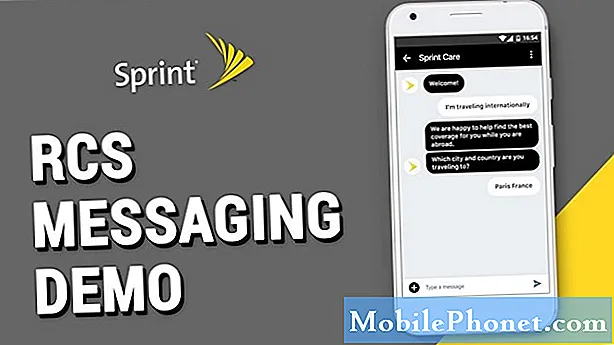
İçerik
SMS veya kısa mesajların yerine şu anda ABD ve Google'daki büyük operatörler tarafından agresif bir şekilde zorlanıyor. Bu değişim yeni olmasa da, Rich Communication Services (RCS) adı verilen bu yeni mesajlaşma aracı, SMS'den çok daha işlevseldir. RCS, yazma göstergeleri, grup mesajlaşma, animasyonlu etiketler ve okundu bilgileri gibi özellikleri destekler. Farkında olmamanız durumunda, bu özellikler normal mesajlaşma uygulamanızda yoktur. Dolayısıyla, Facebook Messenger, iMessage ve Whatsapp gibi mevcut üçüncü taraf mesajlaşma uygulamalarının sunduklarından en iyi şekilde yararlanmak istiyorsanız, devam edip Android cihazınızda RCS'yi kullanabilirsiniz. Şu anda, RCS'nin yalnızca Google Mesajlar uygulamasında çalıştığı kanıtlanmıştır, bu nedenle mesaj göndermek için kullanmak istediğiniz budur.
Herhangi bir Android'de RCS nasıl kullanılır | Google Mesajlar'da RCS veya Sohbet özelliğini etkinleştirin
Google Mesajlar'da RCS veya Sohbet özelliğini etkinleştirmek kolaydır. RCS'yi kullanarak, normal SMS uygulamanızda alabileceğiniz normal mesajlaşma işlevinin yanı sıra birçok ekstra işlev elde edebilirsiniz. RCS ayrıca daha iyi grup sohbetlerini, dosya eklerini veya medya paylaşımını destekler. Fotoğrafları orijinal dosya boyutlarında da gönderebilir veya alabilirsiniz, bu da sıkıştırma nedeniyle hiçbir kaliteyi kaybetmeyeceğiniz anlamına gelir.
RCS'yi etkinleştirmek için işleme başlamadan önce telefonunuzda bulunması gereken birkaç gereksinim vardır.
- Telefonunuzun mevcut en son yazılım güncellemesini çalıştırdığından emin olun.
- Google Mesajlar uygulamasının beta sürümünü yükleyin.
- Etkinlik Başlatıcı'yı yükleyin. Bu, Mesajlar uygulamasında bayrakları değiştirmenize izin vermesi gereken bir üçüncü taraf uygulamasıdır.
Google Mesajlar'da RCS veya Sohbet özelliğini etkinleştirmek için adımlar
Android cihazınızda RCS'yi kullanma adımları aşağıdadır:
- Wifi'yi kapatın (bazı telefonlar bu açıkken kuruluma devam etmeyebilir).
- Etkinlik Başlatıcı uygulamasını açın.
- Aktivite Başlatıcı çalıştıktan sonra, ekranın üst kısmındaki açılır menüye dokunun ve ardından Tüm aktiviteler.
- Aşağı kaydırın ve dokunun Mesajlar.
- Mesajlar alt listesinde kaydırın ve dokunun RCS Bayraklarını Ayarlama.
- Açılan ekranda aşağıdaki açılır menüye dokunun ACS URL'si ve “http://rcs-acs-prod-us.sandbox.google.com” adlı seçeneğe dokunun.
- Aşağı açılır menüye dokunun: OTP Deseni ve "Mesajınız sverification scode sis sG - ( d {6})" olarak ayarlayın.
- Dokunmak Uygulamak listenin altında.
- Durmaya zorla Mesajlar uygulaması. Bu gösteride, bir Samsung Galaxy cihazı kullanıyoruz, bu nedenle adımlar: Ayarlar > Uygulamalar > Tüm uygulamalar > Mesajlar > Durmaya zorla. Samsung Mesajlar uygulamasını DEĞİL, Google Mesajlar uygulamasını durdurmaya zorladığınızdan emin olun.
- Mesajlar uygulamasını tekrar açın.
- Ekranın altındaki bir başlık sizden p RCS veya Mesajlar için Sohbet ayarlamanızı istemelidir. Dokunduğunuzdan emin olun. Hemen Yükselt.
- Tüm süreç birkaç dakika sürecektir, bu yüzden bekleyin.
RCS'nin etkin olup olmadığı nasıl kontrol edilir
Operatörünüze bağlı olarak, RCS'yi etkinleştirme isteği hızlı olabilir veya bazen zaman alabilir. RCS ile diğer uyumlu konuşmalarla mesaj gönderip almaya çalıştığınızda artık yazma göstergeleri gibi şeyler olacağından Sohbet'in şimdi etkinleştirilip etkinleştirilmediğini bilmelisiniz.
Kontrol etmenin başka bir yolu şudur:
- Mesajlar uygulamasını açın.
- Dokunmak Daha fazla seçenek sağ üstte (üç nokta).
- Dokunmak Ayarlar.
- Dokunmak Genel.
- Dokunmak Sohbet özellikleri.
- Durumu kontrol edin. Demeli Bağlandı.
Cihazınızla ilgili bir sorunla karşılaşan kullanıcılardan biriyseniz, bize bildirin. Android ile ilgili sorunlar için ücretsiz çözümler sunuyoruz, bu nedenle Android cihazınızla ilgili bir sorununuz varsa, kısa anketi doldurun. bu bağlantı cevaplarımızı sonraki yazılarda yayınlamaya çalışacağız. Hızlı yanıt vermeyi garanti edemeyiz, bu nedenle sorununuz zamana duyarlıysa, lütfen sorununuzu çözmek için başka bir yol bulun.
Bu gönderiyi yararlı bulursanız, lütfen bunu arkadaşlarınıza yayarak bize yardımcı olun. TheDroidGuy'un sosyal ağ varlığı da vardır, bu nedenle Facebook sayfamızda topluluğumuzla etkileşimde bulunmak isteyebilirsiniz.


